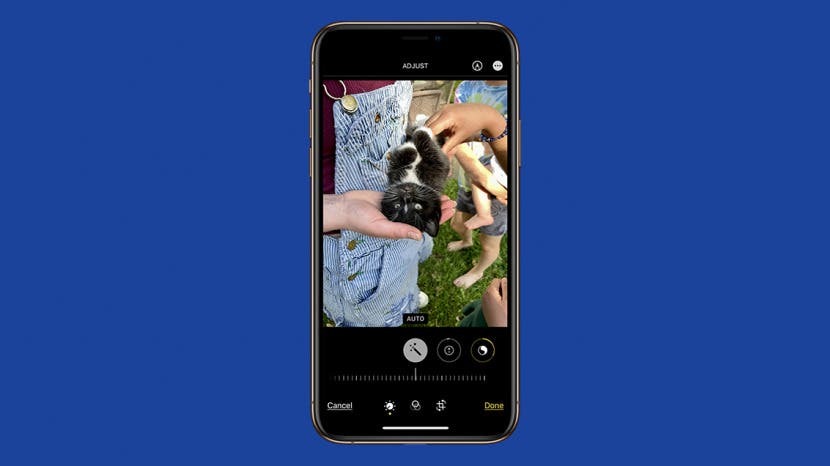
Hoe converteer je een PNG-afbeelding naar JPEG op mijn iPhone? Je hebt een PNG-converter nodig, of je kunt een gratis, gemakkelijke truc gebruiken in de Foto's-app van Apple!
Verwant: Een bestand opslaan als PDF op iPhone en iPad
Wilt u weten hoe u een PNG- naar JPEG-bestand op uw iPhone kunt wijzigen? En, om een beetje een back-up te maken, wat is een PNG-bestand en wat is een JPEG-bestand? We beantwoorden hier al je vragen! Voor meer geweldige tutorials over de Foto-app, bekijk onze gratis Tip van de dag.
Wat is een PNG-bestand en wat is een JPEG-bestand?
Een PNG-bestand (Portable Network Graphic) gebruikt de extensie .png en kan 16 miljoen kleuren aan, transparant of semi-transparante achtergronden, en gebruikt compressie zonder verlies, zodat alle originele gegevens behouden blijven wanneer: gecomprimeerd. Een JPEG (Joint Photographic Experts Group) gebruikt een van de volgende extensies: .jpg, .jpeg, .jpe, .jif, .jfif of .jfi. JPEG-bestanden zijn compatibel met de meeste apps, software en browsers, nemen minder ruimte in beslag op uw harde schijf dan een PNG-bestand en worden sneller overgedragen en geladen. Nadeel is dat JPEG's details kunnen verliezen en er minder scherp uitzien in vergelijking met hun PNG-tegenhangers.
Hoe PNG naar JPEG te converteren in de Foto's-app
De absoluut gemakkelijkste PNG-converter om te gebruiken is de app Foto's van Apple. Het enige dat u hoeft te doen, is een foto bewerken en deze wordt opgeslagen als een JPEG-bestand. Om een PNG naar een JPEG-bestand te converteren:
- Open de Foto's-app.
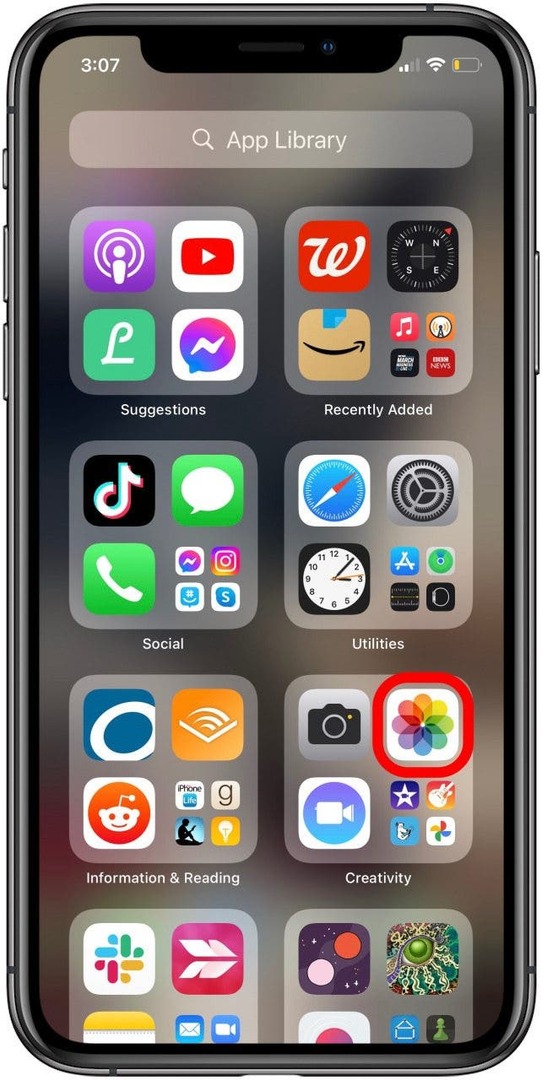
- Tik op de foto die u naar JPEG-indeling wilt converteren en tik op Bewerk.
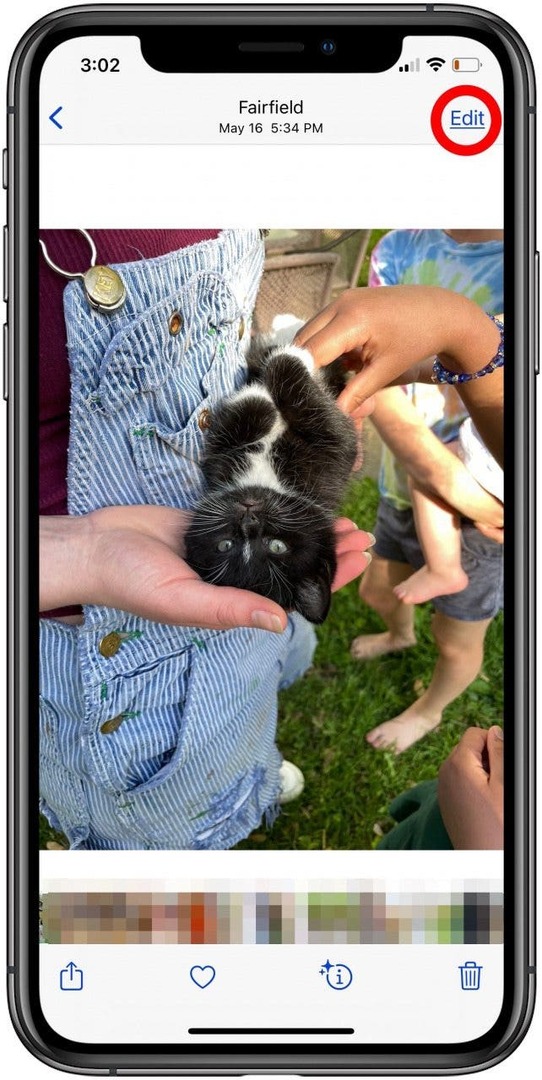
- Maak nu de gewenste bewerkingen aan de foto. De gemakkelijkste manier is om op de te klikken Pictogram Automatisch verbeteren, die eruitziet als een toverstaf.
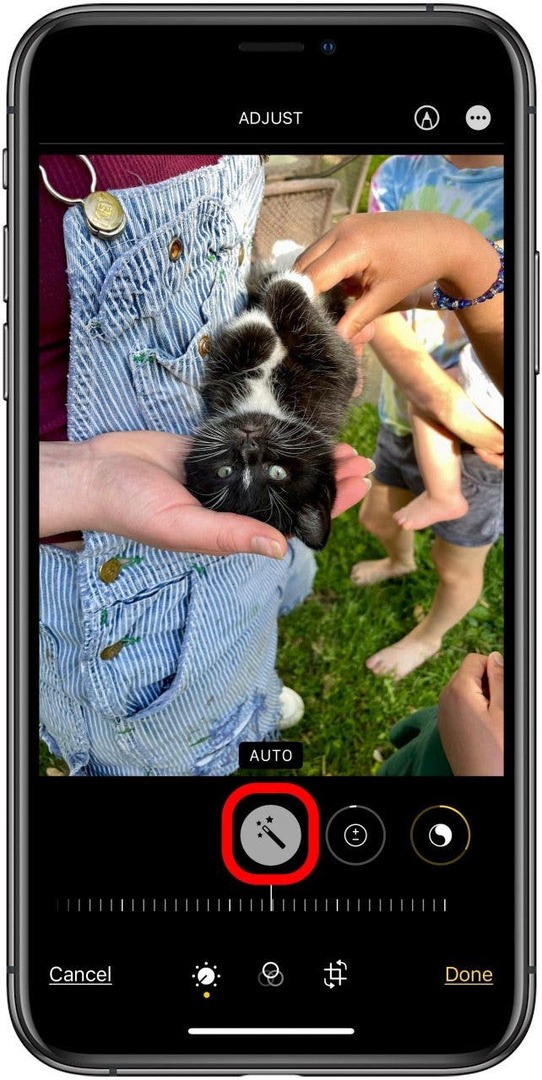
- Tik Gedaan om uw bewerkingen op te slaan en wanneer u de foto deelt, wordt deze in JPEG-indeling verzonden.
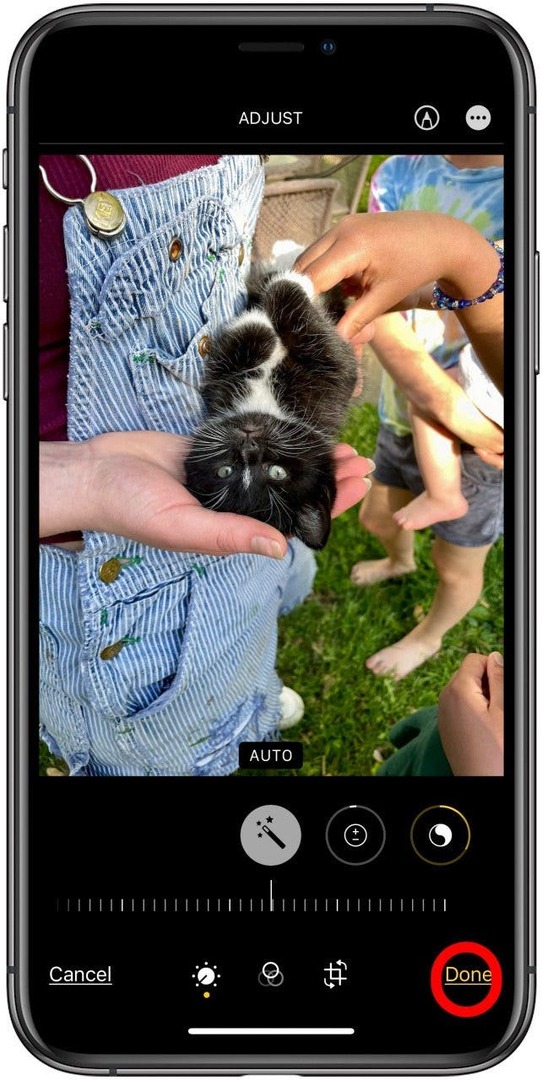
Hoe PNG naar JPEG te converteren met de Convertio-app
Als je je PNG niet wilt bewerken in de Foto's-app, kun je het bestand nog steeds converteren naar een JPEG-bestand op je iPhone, maar je moet hiervoor een app, website of extensie van derden gebruiken. Functieschrijver Olena Kagui toepassingen Convertio. Ze zegt: "De Convertio-website is mijn beste vriend, maar je kunt maar tien bestanden per dag gratis maken en moet je uploaden en download ze afzonderlijk." Dit kost meer stappen dan de Foto's-app-methode, maar is heel gemakkelijk als je er eenmaal aan gewend bent het. Om Convertio te gebruiken:
- Navigeer naar Convertio.co, tik op Kies documentenen selecteer hieronder PNG naar JPEG.
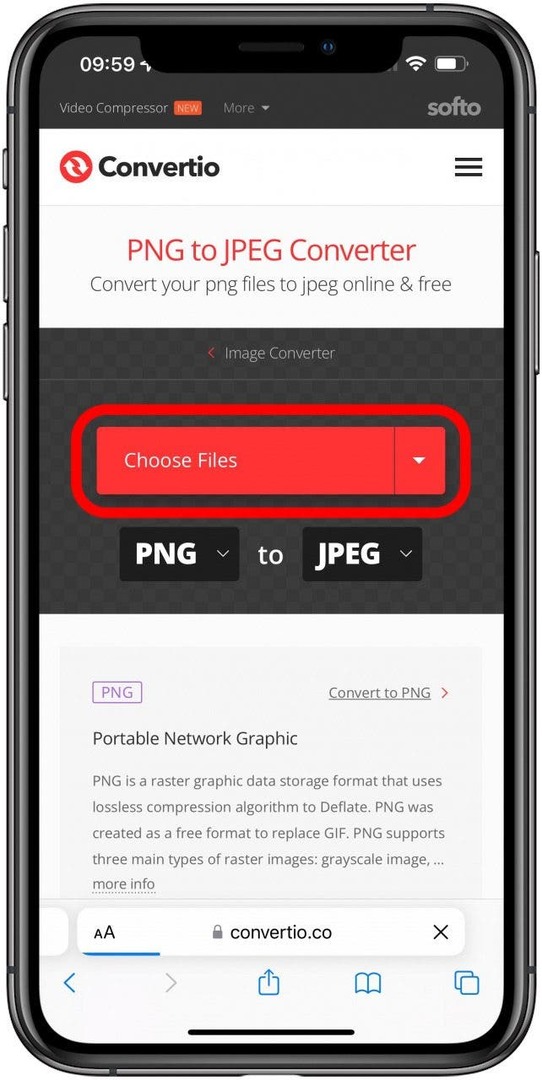
- Tik Fotobibliotheek.
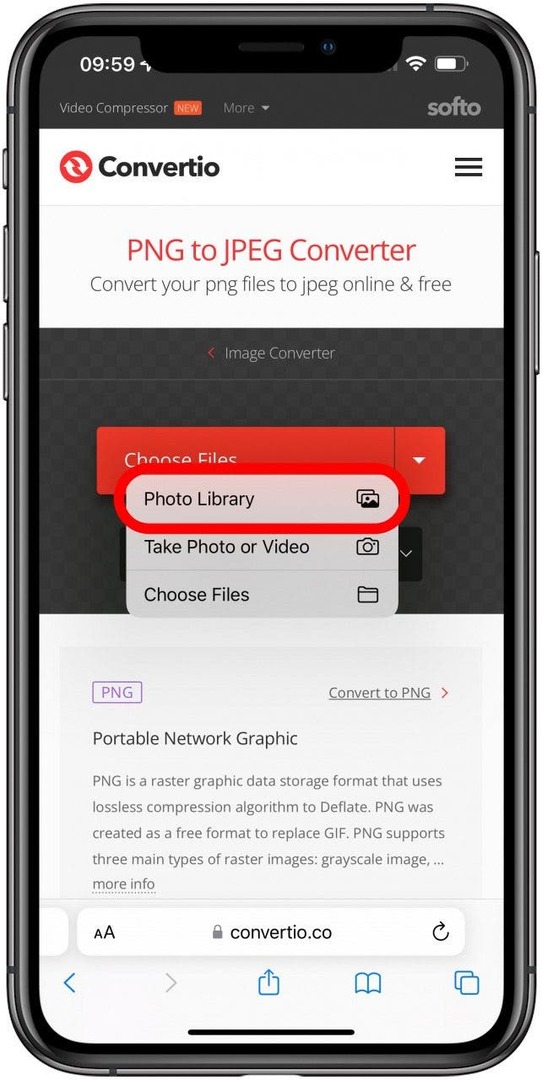
- Tik op de foto in uw Foto's-app-bibliotheek die u wilt converteren.
- Tik Overzetten.
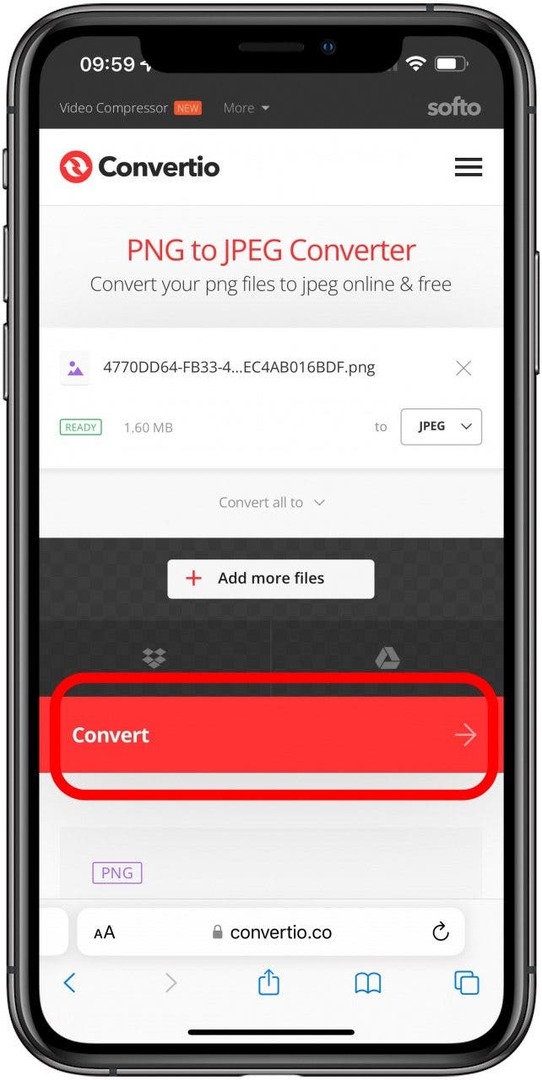
- Tik Downloaden wanneer de conversie is voltooid.
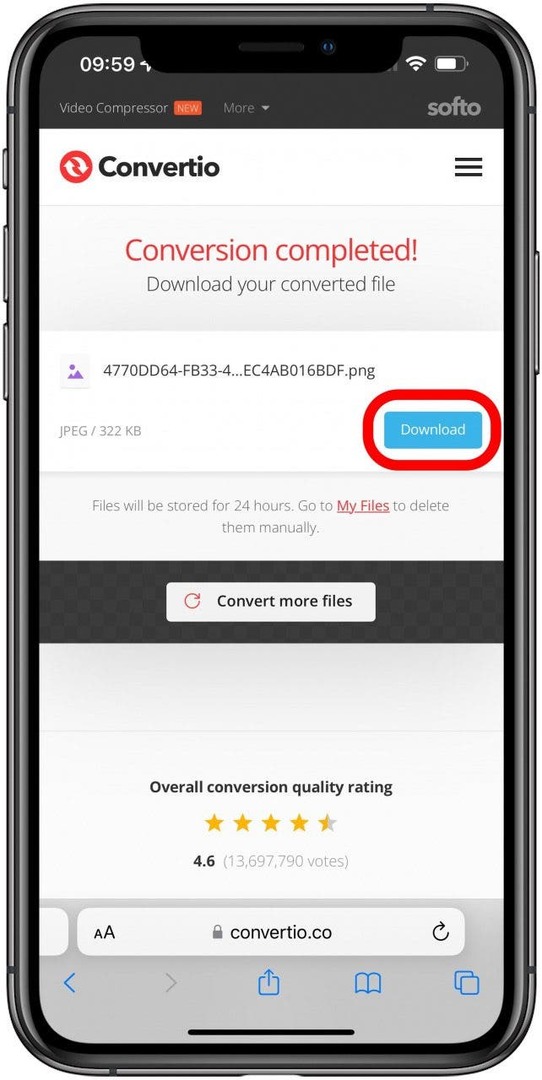
De JPEG wordt gedownload naar de app Bestanden van je iPhone, dus open de app Bestanden, tik op het tabblad Bladeren onder aan het scherm en tik op Downloads om je JPEG te vinden.